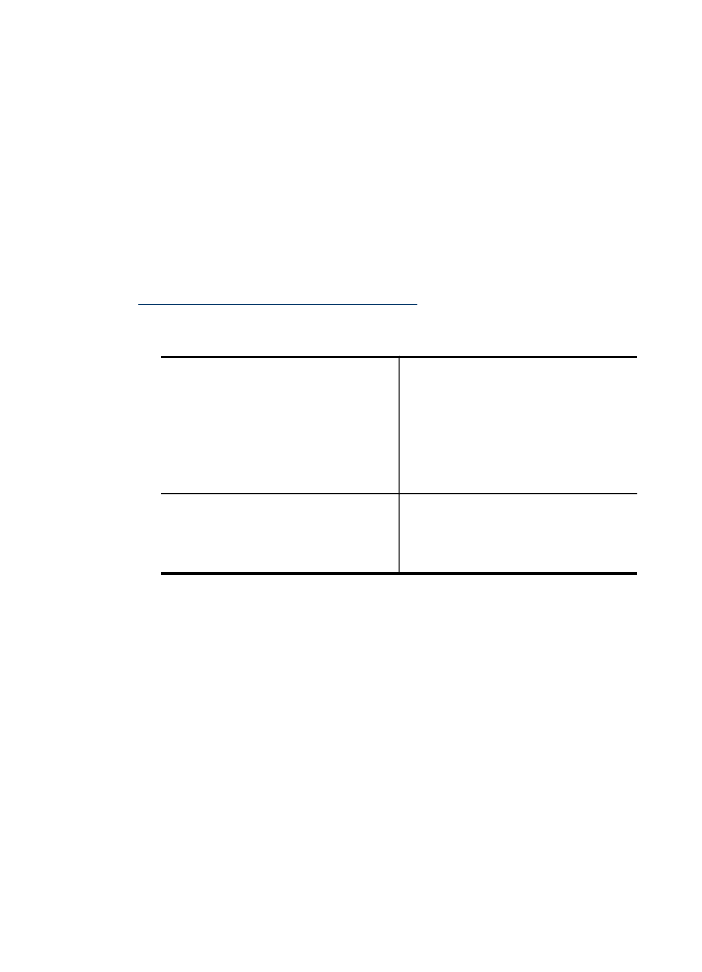
Sicherstellen, dass das HP Gerät mit dem Netzwerk verbunden ist
Wenn Ihr Gerät nicht mit demselben Netzwerk wie Ihr Computer verbunden ist,
können Sie das HP Gerät nicht über das Netzwerk verwenden. Ermitteln Sie anhand
der Schritte in diesem Abschnitt, ob Ihr Gerät aktiv mit dem richtigen Netzwerk
verbunden ist.
Sicherstellen, dass das HP Gerät mit dem Netzwerk verbunden ist
1. Wenn das HP Gerät die Netzwerkverbindung über Ethernet unterstützt und an ein
Ethernet-Netzwerk angeschlossen ist, vergewissern Sie sich, dass auf der
Rückseite des Geräts kein Ethernet-Kabel eingesteckt ist. Falls ein Ethernet-Kabel
auf der Rückseite angeschlossen ist, wird die Funkverbindung deaktiviert.
2. Wenn das HP Gerät an ein Wireless-Netzwerk angeschlossen ist, drucken Sie die
Wireless-Konfigurationsseite des Geräts. Weitere Informationen finden Sie unter
Beschreibung der Netzwerkkonfigurationsseite
.
▲ Nachdem die Seite ausgegeben wurde, überprüfen Sie den Netzwerkstatus
und die URL:
Netzwerkstatus
•
Im Netzwerkstatus "Bereit" ist das HP
Gerät mit einem Netzwerk verbunden.
•
Im Netzwerkstatus "Offline" ist das
HP Gerät nicht mit einem Netzwerk
verbunden. Führen Sie den Wireless-
Netzwerktest durch (anhand der
Anleitungen am Beginn dieses
Abschnitts) und folgen Sie den
Empfehlungen.
URL
Die hier angegebene URL ist die
Netzwerkadresse, die Ihrem HP Gerät
von Ihrem Router zugewiesen wurde. Sie
benötigen sie, um die Verbindung zum
eingebetteten Webserver herzustellen.
Überprüfen, ob der Zugriff auf den integrierten Webserver (EWS) möglich ist
▲ Ist sicher, dass sowohl der Computer als auch das HP Gerät aktive Verbindungen
zu einem Netzwerk besitzen, können Sie über den integrierten Webserver (EWS)
Kapitel 11
260
Wartung und Fehlerbehebung
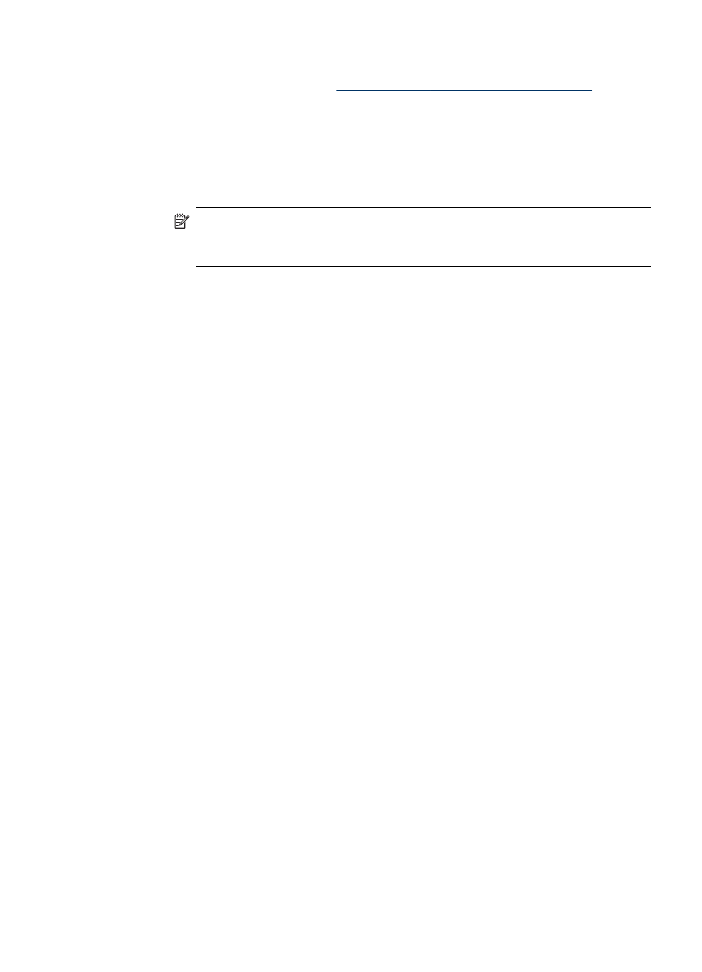
des Geräts überprüfen, ob sie sich beide im selben Netzwerk befinden. Weitere
Informationen finden Sie unter
Verwenden des eingebetteten Webservers
.
So öffnen Sie den EWS
a. Rufen Sie auf Ihrem Computer den Webbrowser auf, den Sie normalerweise
für den Internet-Zugriff verwenden (z. B. Internet Explorer oder Safari). Geben
Sie in das Adressfeld die in der Netzwerk-Konfigurationsseite angegebene
URL des HP-Geräts ein (z. B. http://192.168.1.101).
Hinweis Wenn Sie einen Proxyserver in Ihrem Browser verwenden,
müssen Sie diesen möglicherweise deaktivieren, um auf den EWS
zugreifen zu können.
b. Wenn Sie auf den EWS zugreifen können, überprüfen Sie, ob Ihre
Netzwerkeinrichtung erfolgreich war, indem Siedas HP Gerät über das
Netzwerk verwenden (z. B. scannen oder drucken).
c. Falls Sie nicht den EWS zugreifen können oder weiterhin Probleme bei der
Benutzung des HP Geräts über das Netzwerk haben, lesen Sie im nächsten
Abschnitt zum Thema Firewalls weiter.